谷歌地球(Google Earth)是一款功能超级强大的地图软件,通过这个软件,我们可以看到地球上面每一个地方,这个软件跟传统的地图定位软件可以不一样的,它是通过高清卫星实时拍摄,也就是说我们可以看到某一个地方的具体场景,包括街道、房子等等景象实体分布。今天小编向大家介绍的是谷歌地球画格的具体方法,希望大家会喜欢。
谷歌地球画格的方法:
1、首先我们点击谷歌地球上方工具栏中的“添加多边形”按钮。
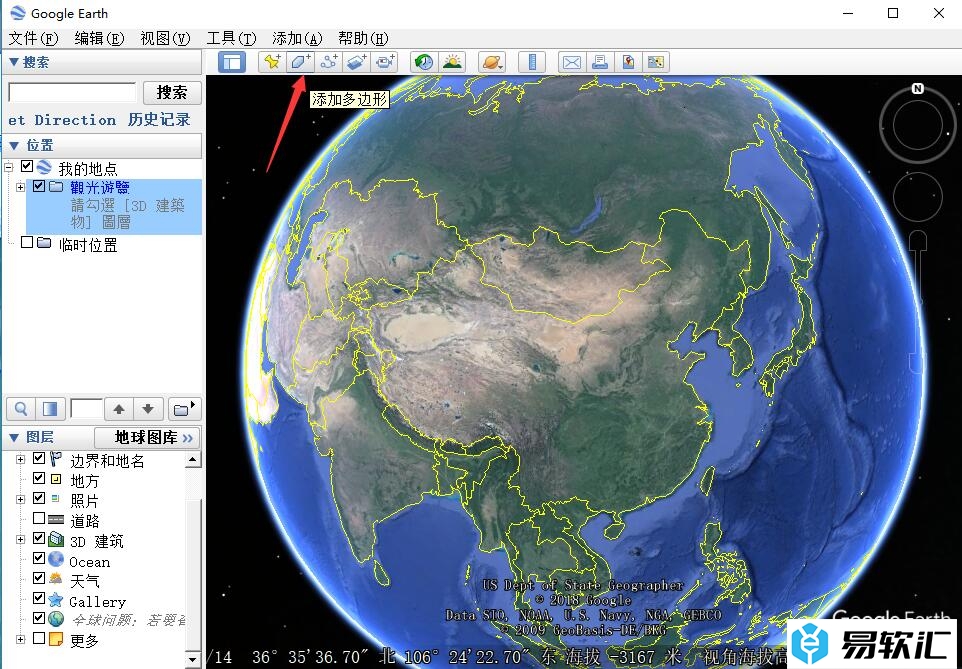
2、之后在新打开的“新建多边形”窗口中,对需要画出的多边形命名,比如我们改为“故宫”。
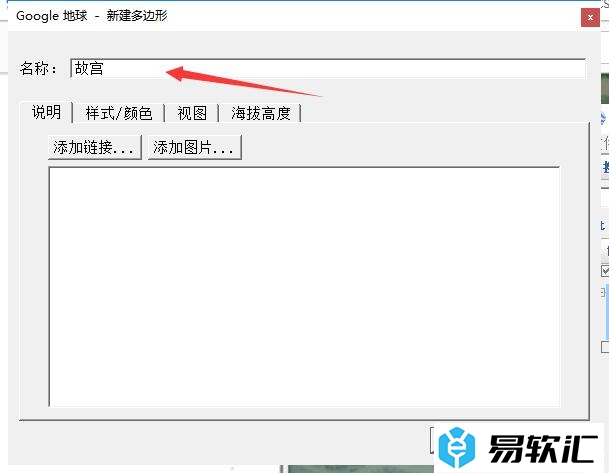
3、之后在“样式、颜色”标签页下,选择多边形的边线颜色、宽度和透明度,再选择多边形中的填充颜色和透明度。
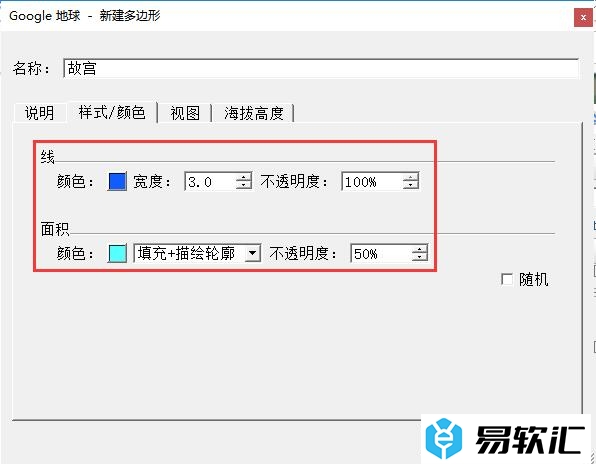
4、之后在保持“新建多边形”窗口开启的情况下,在地图上选取需要的多边形框体。
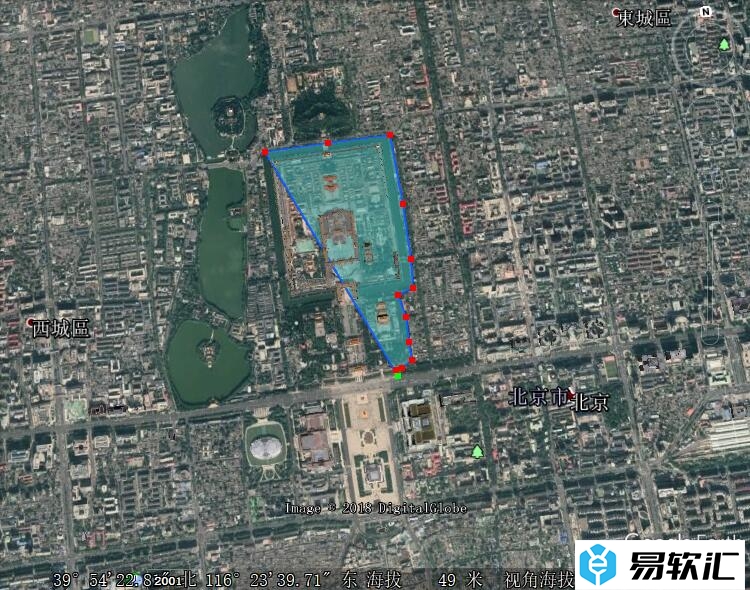
5、当区域选择完成后,点击“确定”按钮即可。
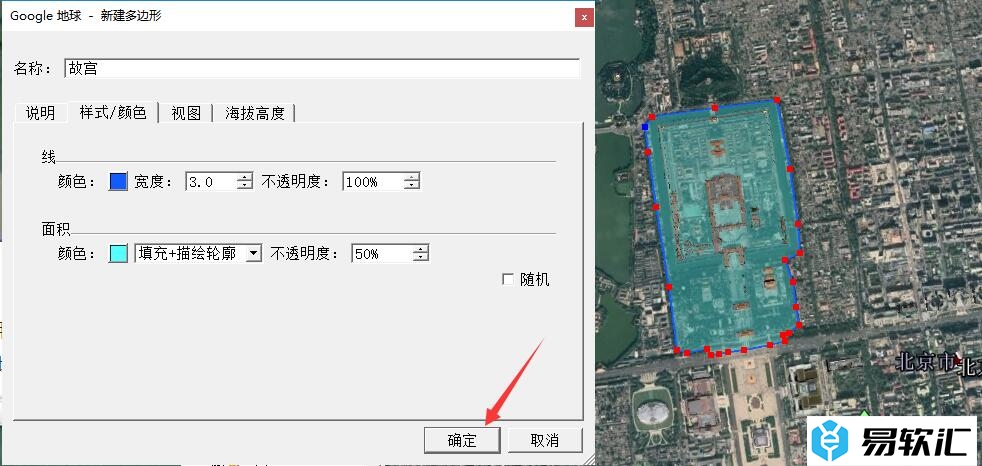
以上介绍的内容就是关于谷歌地球画格的方法教程,不知道大家学会了没有,如果你也遇到了这样的问题的话可以按照小编的方法自己尝试一下,希望可以帮助大家解决问题,谢谢!!!想要了解更多的软件教程请关注易软汇~~~~






